Искате да направите вашите Instagram Stories привлекателни и да бъдете креативни в постовете си? Използването на текстове и моливи може да направи значителна разлика. Тук ще научите как да използвате тези функции ефективно, за да обогатите съдържанието си и да бъдете забелязани.
Най-важните изводи
- Текстовете и моливите помагат да направите вашите Stories индивидуални.
- Различните шрифтове и цветове предлагат креативни възможности за оформяне.
- С моливите можете да рисувате креативно и да персонализирате вашата история.
Стъпка по стъпка насоки
За да използвате текстове и моливи в Instagram Stories ефективно, следвайте тези насоки:
Започнете със снимане на нова снимка. Просто поставете пръста си пред обектива, за да затъмните изображението. По този начин по-късно ще бъде по-лесно да създадете монохромно изображение. Този процес ще ви бъде показан в следващото видео, но за сега се фокусирайте върху работата с текстове и моливи. Важно е първо да създадете черно изображение, което да служи като основа и да ви даде възможност да демонстрирате текстовия инструмент и опциите за молив.
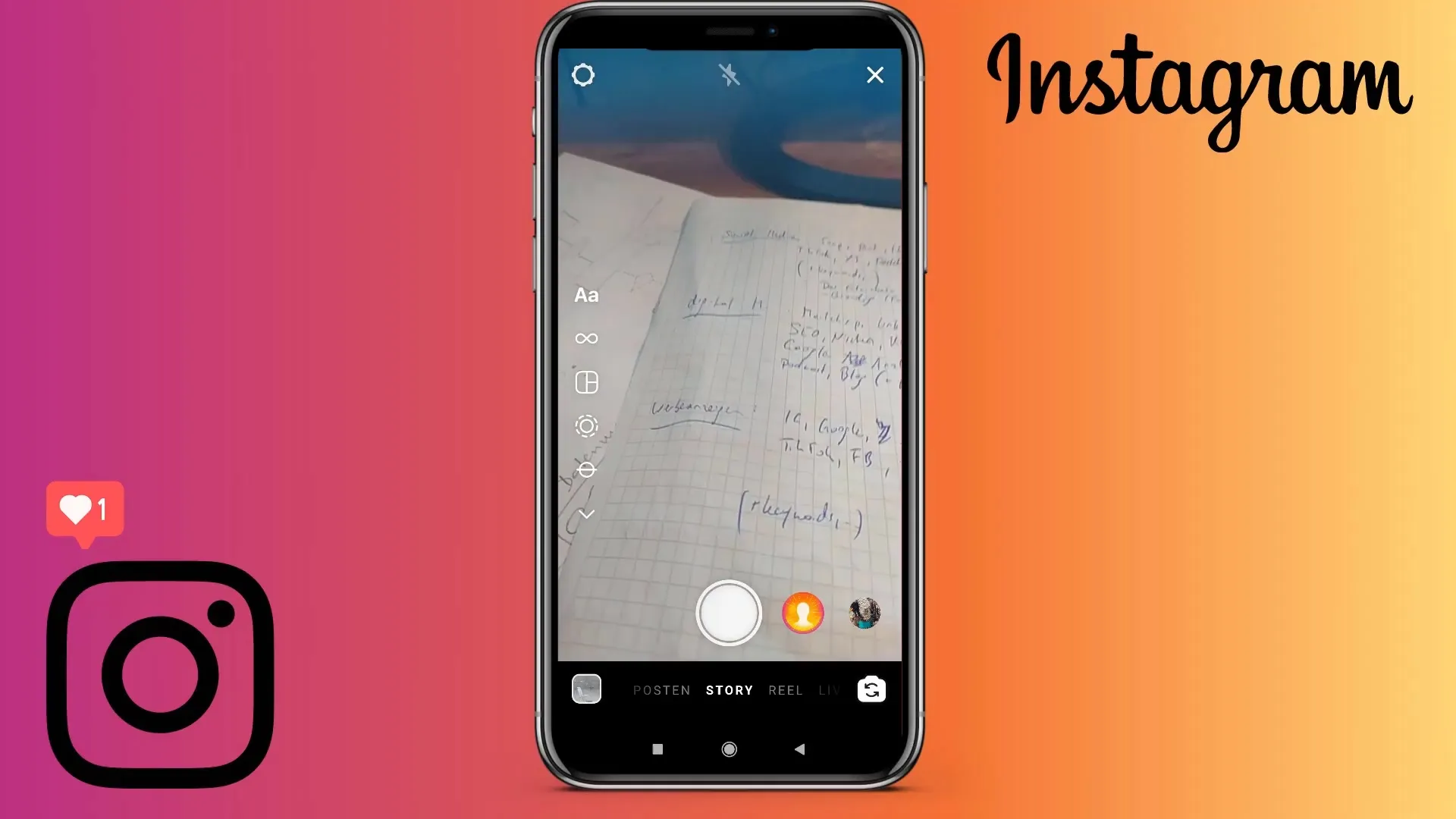
След като сте направили снимката, отгоре на екрана ви се появяват различни символи. Значимият символ за нас е правоъгълникът с буквите "AA", който можете да намерите в горния десен ъгъл. Точно тук започвате да създавате текстове. Когато го натиснете, се отваря поле за въвеждане на текст. Тук можете да въведете желаните текстове.
Сега можете да изберете различни шрифтове, за да придадете индивидуален вид на вашия текст. Имате на разположение различни опции, като обикновен шрифт, курсив или опцията "Машинка за писане", както и креативни украси и неща с шрифта.
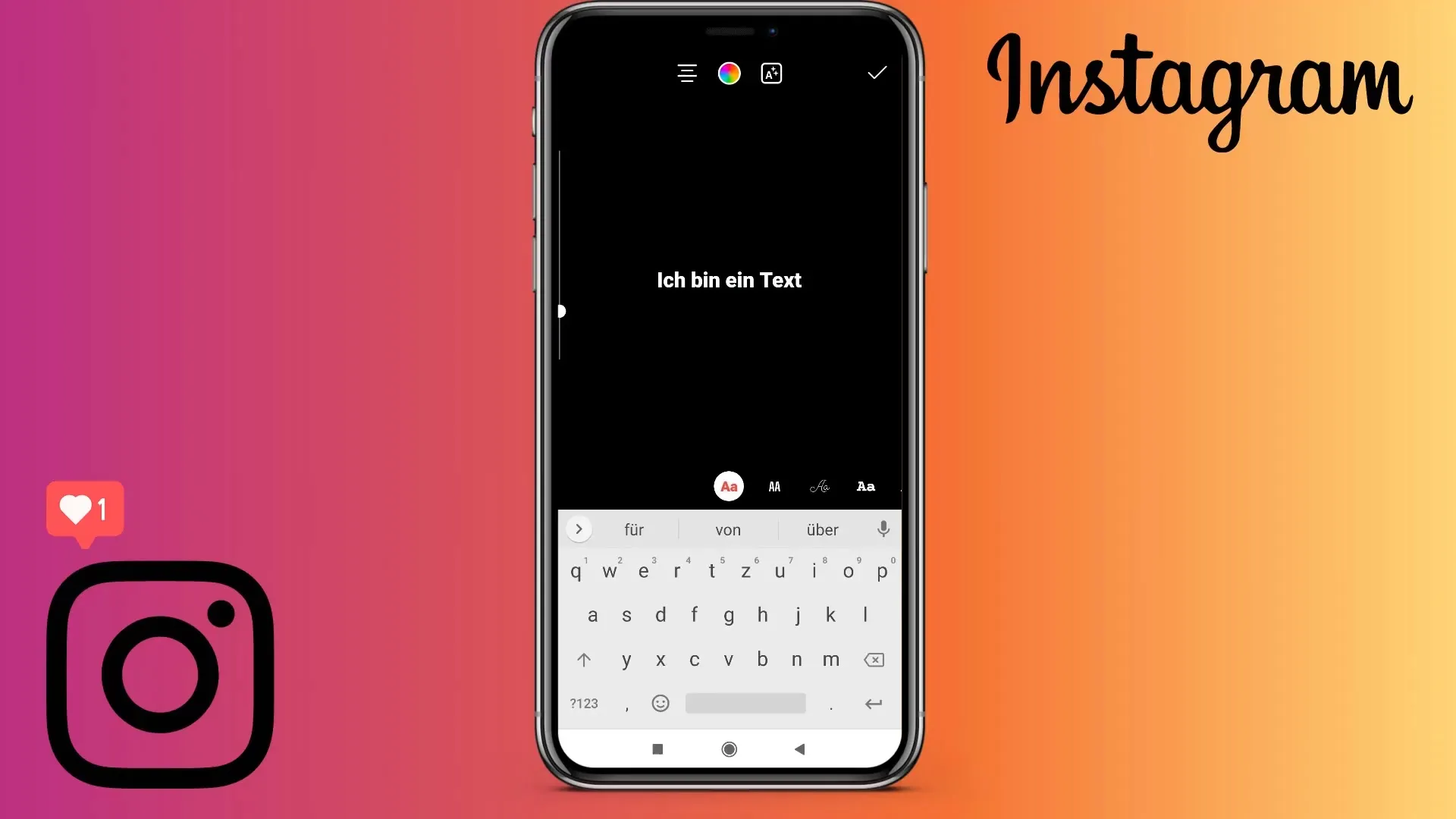
За да промените размера на вашия текст, можете да използвате показаният символ от лявата страна. Докоснете текста си с два пръста и ги отдалечете или натиснете заедно, за да адаптирате размера оптимално. Това ви улеснява да позиционирате текста си точно на изображението.
След като сте доволни от позиционирането и визията на вашия текст, можете да промените оформлението. Имате възможност да насочите текста вляво, вдясно или центрирано, като изберете съответния символ. Също така тук се избира и цвета на текста - можете да изберете цветове като зелено, жълто или червено. Имате налична и по-широка палитра от цветове, така че можете да изберете всеки желан нюанс.
Ако искате да съвпадне цветът с определен елемент, има възможност да използвате цветовата палитра, за да го определите. Така можете индивидуално да решите как изглежда вашият текст, включително и въз основа на задната картинка, която сте избрали.
След като сте създали вашия текст, можете да добавите специални ефекти и ограничения. Тези опции се намират в менюто на текста, където можете да изберете разнообразие от варианти. Това прави вашите Stories уникални и привлекателни.
Сега погледнете функциите на молива, които ви помагат да добавите допълнителни креативни елементи. Икона за молива ще намерите директно до инструмента за текст. След като кликнете върху нея, ще се появят различни стилове и цветове на моливи. Първо изберете цвят и определете размера, преди да започнете да рисувате.
Практикувайте малко рисуване, за да постигнете най-добрия резултат. Ако направите грешка, можете да натиснете иконата за отмяна, за да изтриете последното действие. Това е лесно чрез кликване на иконата за отмяна.
Сега може да експериментирате с различни инструменти като маркер или различни четки. Така можете да създадете по-привлекателни дизайни или да бъдете креативни със изображението в заднината.
Не забравяйте да използвате функцията за гума. Това ви позволява да премахнете рисуваните елементи точно, когато е необходимо. Накрая, имате възможността да запазите вашето творение или да го споделите директно във вашия профил.
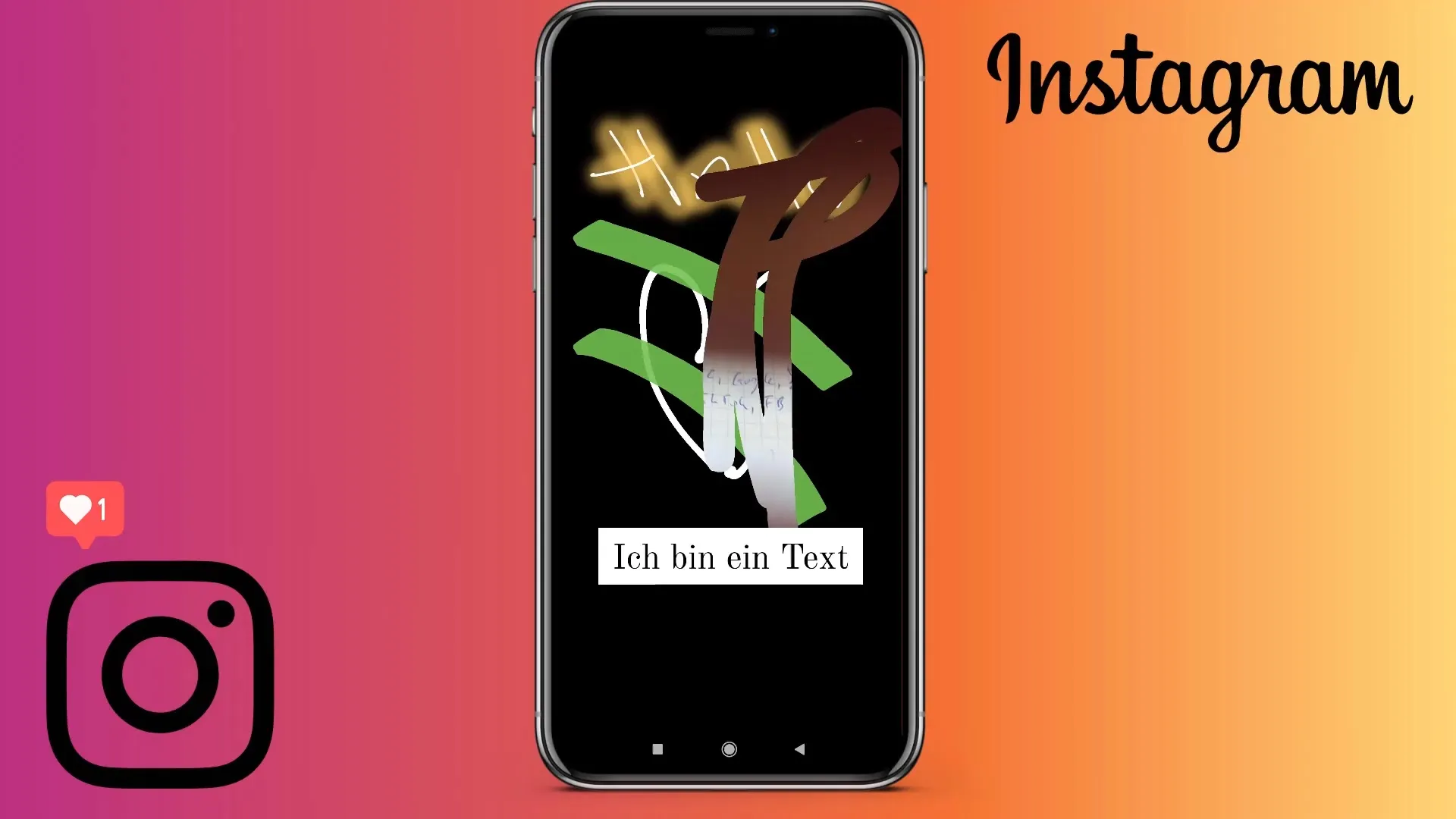
Резюме
Използването на текстове и моливи в Instagram Stories ви позволява да представите съдържанието си по креативен и индивидуален начин. Експериментирайте с различни шрифтове, цветове и функции на молива, за да създадете привлекателно визуално изживяване.
Често задавани въпроси
Как мога да добавя текстове в историята си?Докоснете текстовия символ „AA“ в горния десен ъгъл и въведете текста си.
Как мога да променя шрифта и цвета?Изберете шрифта от менюто и използвайте цветовия селектор, за да намерите желания цвят.
Мога ли да преместя или увелича текста си?Докоснете текста с два пръста, за да го увеличите или преместите.
Какво да правя, ако направя грешка при рисуване?Използвайте символа за отмяна, за да изтриете последното рисуване.
Как да запазя редактираната си история?След като завършите дизайна си, можете да запазите историята и да я споделите в Instagram.


